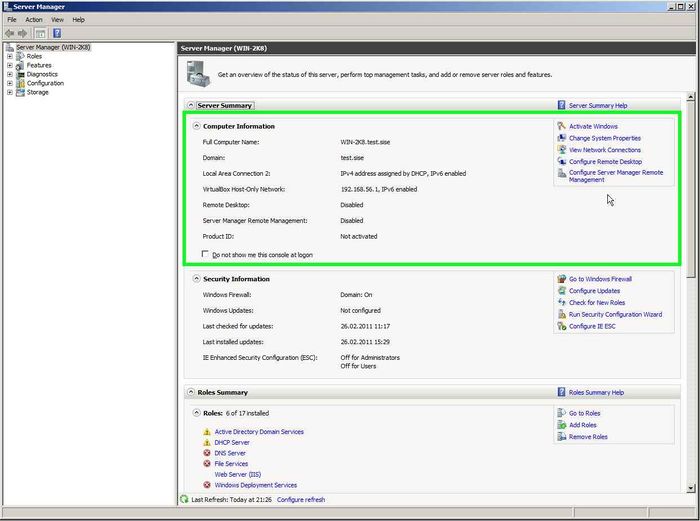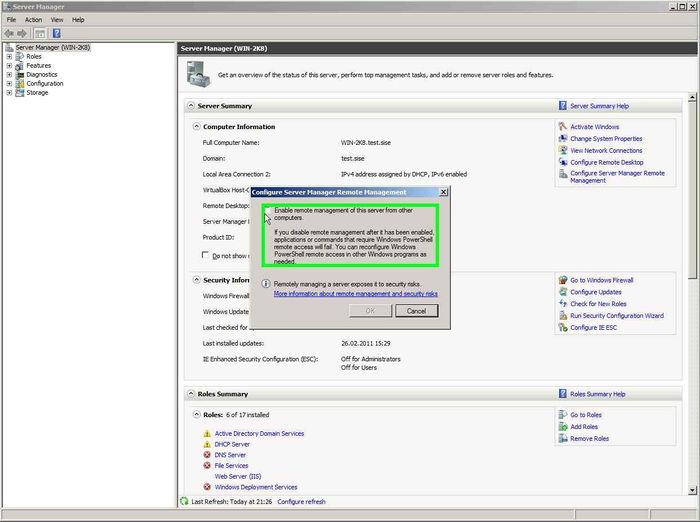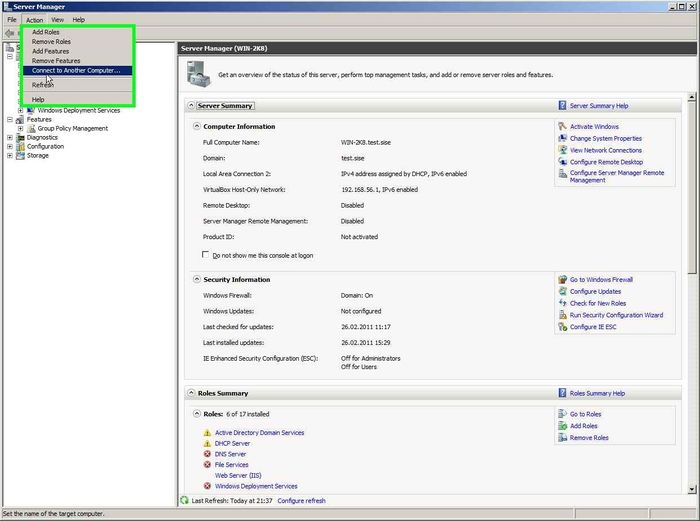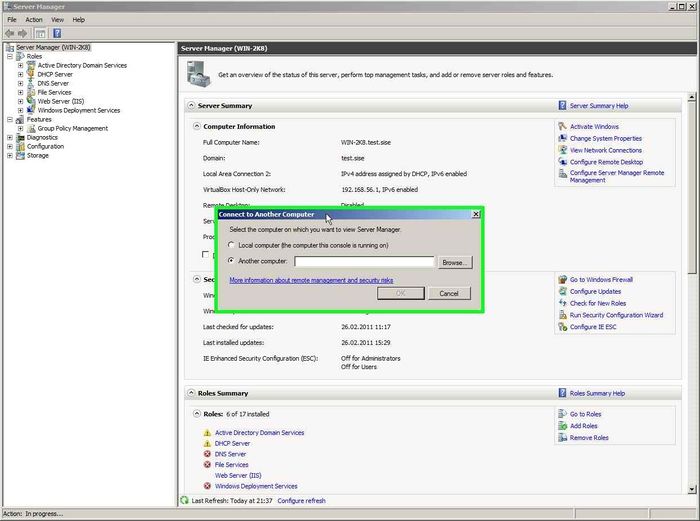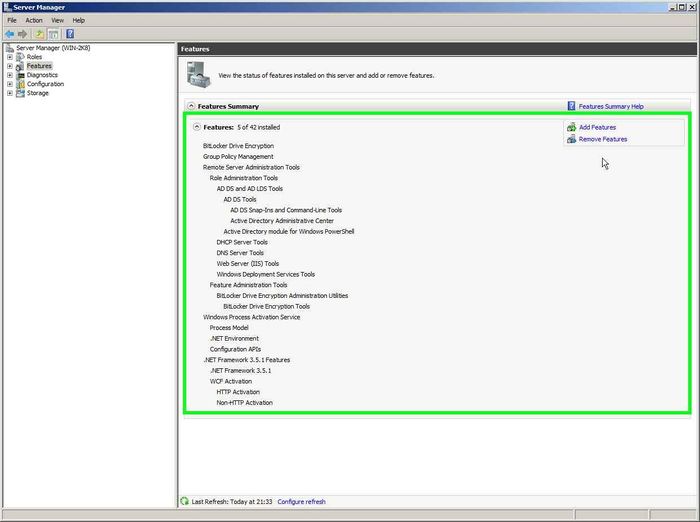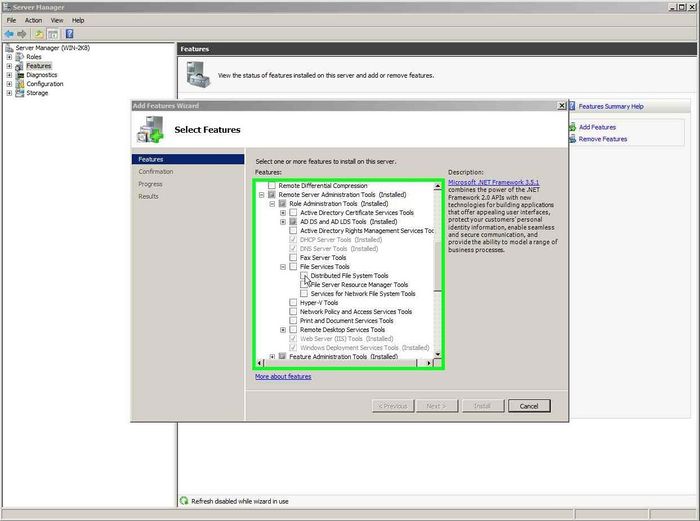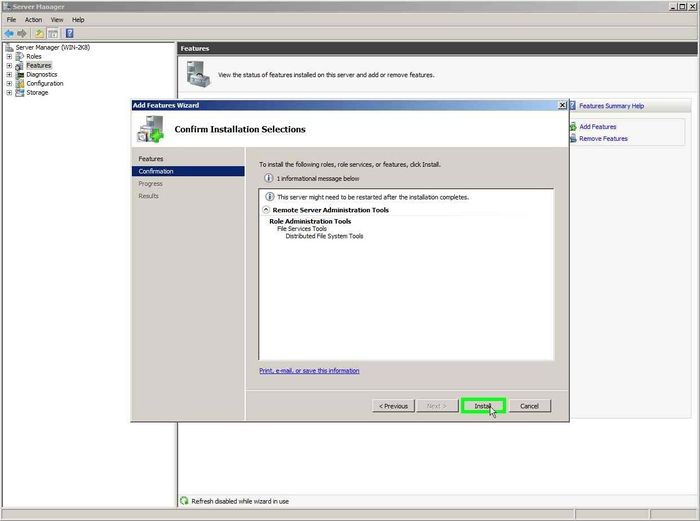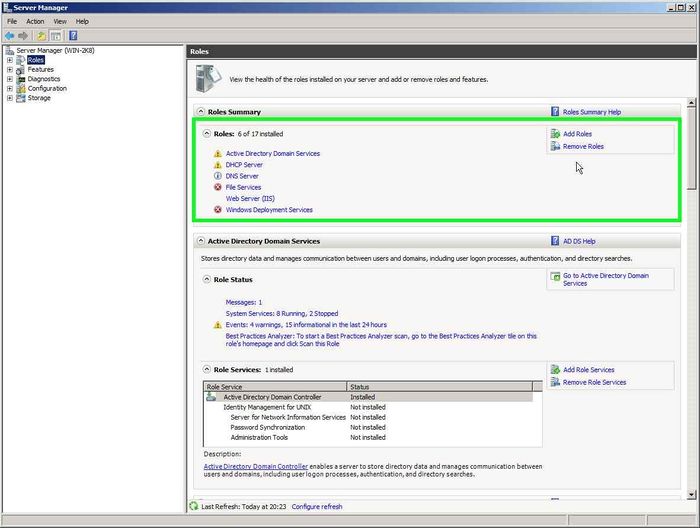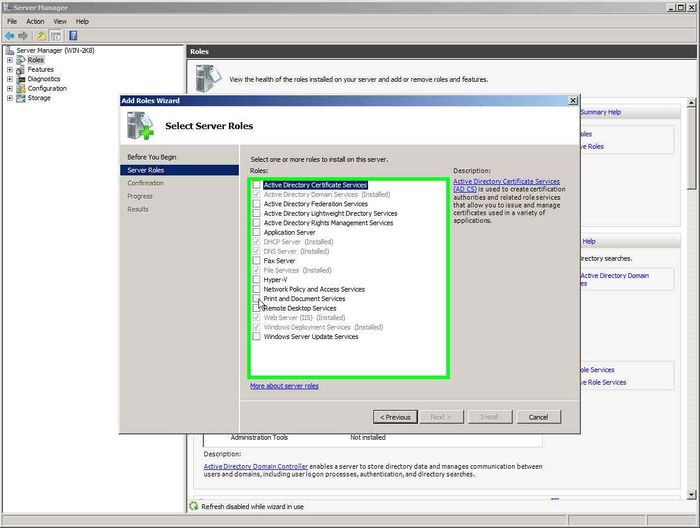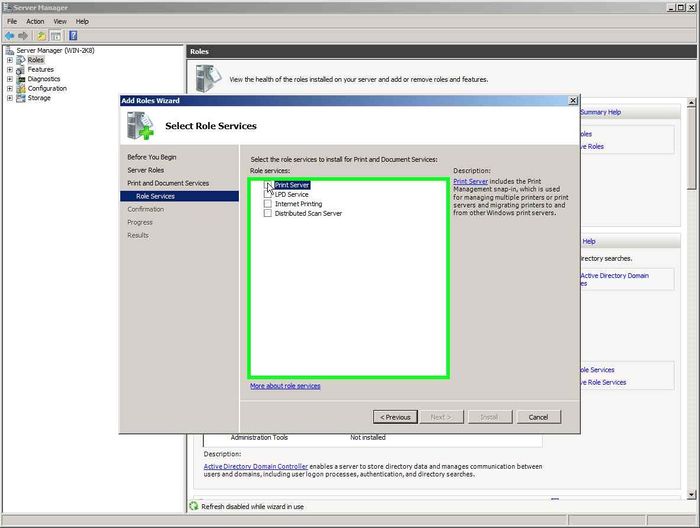Windows Server 2008 R2 kaughaldusvahendid: Difference between revisions
| (55 intermediate revisions by the same user not shown) | |||
| Line 1: | Line 1: | ||
= Sissejuhatus = | |||
Windows Server 2008 R2 sisaldab mitmeid sisseehitatud võimalusi serverite haldamiseks läbi kaughalduse, mis muudavad süsteemide | Windows Server 2008 R2 sisaldab mitmeid sisseehitatud võimalusi serverite haldamiseks läbi kaughalduse, mis muudavad süsteemide administreerimise paindlikumaks ning vähendavad administreerimisele kuluvat aega, kuna valdava enamuse vastavatest toimingutest saab administraator teha ära serverile füüsilist juurdepääsu omamata. | ||
Järgnevalt toon välja olulisemad kaughaldusvahendid, kirjeldan neid põgusalt ja näitan kuidas neid Windows Server 2008 R2 peal paigaldada. | |||
= Server Manager Remote Management = | |||
Uue vahendina on Windows Server 2008 R2 tooteperre lisandunud Server Manager Remote Management, mis võimaldab serverite kaughaldamist teostada läbi Server Manager konsooli. Seejuures on kaughallataval serveril kasutatavad kõik Server Manager konsooli poolt pakutavad teenused, mis võimaldab administraatoril Windows Server 2008 R2 servereid hallata tsentraalselt ühest kohast. | Uue vahendina on Windows Server 2008 R2 tooteperre lisandunud Server Manager Remote Management, mis võimaldab serverite kaughaldamist teostada läbi Server Manager konsooli. Seejuures on kaughallataval serveril kasutatavad kõik Server Manager konsooli poolt pakutavad teenused, mis võimaldab administraatoril Windows Server 2008 R2 servereid hallata tsentraalselt ühest kohast. | ||
| Line 11: | Line 12: | ||
1. Ava '''Server Manager'''. | 1. Ava '''Server Manager'''. | ||
2. Klõpsa lingil '''Configure Server Manager Remote Management'''. | 2. Klõpsa lingil '''Configure Server Manager Remote Management'''. | ||
[[File:SMRM1.jpg]] | [[File:SMRM1.jpg|700px]] | ||
3. Aknas '''Configure Server Manager Remote Management''' märgista valikukast '''Enable remote management of this server from other computers'''. | 3. Aknas '''Configure Server Manager Remote Management''' märgista valikukast '''Enable remote management of this server from other computers'''. | ||
4. Vajuta nuppu '''OK'''. | 4. Vajuta nuppu '''OK'''. | ||
[[File:SMRM2.jpg|700px]] | |||
| Line 34: | Line 30: | ||
2. Menüüs '''Action''' vali käsk '''Connection to Another Computer'''. | 2. Menüüs '''Action''' vali käsk '''Connection to Another Computer'''. | ||
[[File:RSAT5.jpg|700px]] | |||
3. Aknas '''Connection to Another Computer''' sisesta väljale '''Another computer''' kaughallatava serveri nimi või IP aadress. | 3. Aknas '''Connection to Another Computer''' sisesta väljale '''Another computer''' kaughallatava serveri nimi või IP aadress. | ||
| Line 39: | Line 38: | ||
4. Vajuta nuppu '''OK'''. | 4. Vajuta nuppu '''OK'''. | ||
== Remote Server Administration Tools | [[File:RSAT6.jpg|700px]] | ||
= Remote Server Administration Tools = | |||
Remote Server Administration Tools sisaldab hulga Windows Server 2008 R2 serverite kaughalduseks mõeldud vahendeid, mis on mõeldud Windows Server 2003 serverihaldusriistade Server Administration Tools välja vahetamiseks. Server Administration Tools haldusriistade paigaldamine toimus installerfaili ''adminpack.msi'' vahendusel. Windows Server 2008 R2 operatsioonisüsteemis toimub nende paigaldamine komponentidena. Järgnevates loendites on toodud välja haldusvahendid erinevate rollide ja komponentide tarbeks. | |||
Kaughaldusvahendid rollide tarbeks: | |||
*Active Directory Certificate Services Tools | |||
*Active Directory Domain Services (AD DS) Tools | |||
*Active Directory Lightweight Directory Services (AD LDS) Tools | |||
*Active Directory Rights Management Services (AD RMS) Tools | |||
*DHCP Server Tools | |||
*DNS Server Tools | |||
*Fax Server Tools | |||
*File Services Tools | |||
*Hyper-V Tools | |||
*Network Policy and Access Services Tools | |||
Remote Server | *Print and Document Services Tools | ||
*Remote Desktop Services Tools | |||
*Web Server (IIS) Tools | |||
*Windows Deployment Services Tools | |||
Kaughaldusvahendid komponentide tarbeks: | |||
*BitLocker Drive Encryption Tools | |||
*BITS Server Extensions Tools | |||
*Failover Clustering Tools | |||
*Network Load Balancing Tools | |||
*SMTP Server Tools | |||
*WINS Server Tools | |||
Haldusvahendite paigaldamiseks: | |||
1. Ava '''Server Manager'''. | 1. Ava '''Server Manager'''. | ||
| Line 153: | Line 98: | ||
3. Klõpsa lingil '''Add Features'''. | 3. Klõpsa lingil '''Add Features'''. | ||
[[File:RSAT2.jpg|700px]] | |||
4. Märgista komponent '''Remote Server Administration Tools'''. | 4. Märgista komponent '''Remote Server Administration Tools'''. | ||
5. Vali endale vajalik haldusvahend. | 5. Vali endale vajalik haldusvahend. | ||
[[File:RSAT3.jpg|700px]] | |||
6. Valiku kinnitamiseks vajuta nuppu '''Next'''. | 6. Valiku kinnitamiseks vajuta nuppu '''Next'''. | ||
7. Valiku paigaldamiseks vajuta nuppu '''Install'''. | 7. Valiku paigaldamiseks vajuta nuppu '''Install'''. | ||
[[File:RSAT4.jpg|700px]] | |||
8. Vajuta nuppu '''Close'''. | 8. Vajuta nuppu '''Close'''. | ||
| Line 170: | Line 124: | ||
2. Menüüs '''Action''' vali käsk '''Connection to Another Computer'''. | 2. Menüüs '''Action''' vali käsk '''Connection to Another Computer'''. | ||
[[File:RSAT5.jpg|700px]] | |||
3. Aknas '''Connection to Another Computer''' sisesta väljale '''Another computer''' kaughallatava serveri nimi või IP aadress. | 3. Aknas '''Connection to Another Computer''' sisesta väljale '''Another computer''' kaughallatava serveri nimi või IP aadress. | ||
4. Vajuta nuppu '''OK'''. | 4. Vajuta nuppu '''OK'''. | ||
[[File:RSAT6.jpg|700px]] | |||
= Windows Remote Management = | |||
Windows Remote Management ehk WinRM võimaldab administraatoril saata üle käsurealiidese serverile käske täitmiseks. Andministraatori poolt antud WinRM käsk täidetakse serveril ja käsu täitmise tulemuse edastab server tagasi administraatorile. Käskude täitmine toimub kaitstud reziimis, kuna WinRM nõub autentimist ja samuti krüpteerib ta kogu võrguliikluse mõlemas suunas. | Windows Remote Management ehk WinRM võimaldab administraatoril saata üle käsurealiidese serverile käske täitmiseks. Andministraatori poolt antud WinRM käsk täidetakse serveril ja käsu täitmise tulemuse edastab server tagasi administraatorile. Käskude täitmine toimub kaitstud reziimis, kuna WinRM nõub autentimist ja samuti krüpteerib ta kogu võrguliikluse mõlemas suunas. | ||
| Line 182: | Line 141: | ||
WinRM on samaaegselt nii teenus kui käsurealiides serverite kaug- ja lokaalhalduseks. Teenus on realiseeritud WS-Management protokollil, mis on standartne veebi teenuse protokoll tark- ja riistvara kaughaldamiseks. Teenus kasutab tööks HTTP ja HTTPS protokolle. Kuna ta võib töötada paralleelselt Internet Information Services ehk IIS teenusega, mis kasutab samu protokolle, siis konfliktide vältimiseks kasutab WinRM URL-aadressis prefiksit ''/wsman''. Ühendumiseks kasutatav aadress võib olla kas täielik URL-aadress või koosneda vaid serveri nimest nt ''[protokoll://]host[:port][/prefiks]''. | WinRM on samaaegselt nii teenus kui käsurealiides serverite kaug- ja lokaalhalduseks. Teenus on realiseeritud WS-Management protokollil, mis on standartne veebi teenuse protokoll tark- ja riistvara kaughaldamiseks. Teenus kasutab tööks HTTP ja HTTPS protokolle. Kuna ta võib töötada paralleelselt Internet Information Services ehk IIS teenusega, mis kasutab samu protokolle, siis konfliktide vältimiseks kasutab WinRM URL-aadressis prefiksit ''/wsman''. Ühendumiseks kasutatav aadress võib olla kas täielik URL-aadress või koosneda vaid serveri nimest nt ''[protokoll://]host[:port][/prefiks]''. | ||
WinRM teenuse kasutamiseks peab ta kaughallataval serveril | WinRM teenuse kasutamiseks peab ta olema kaughallataval serveril lubatud, samuti peab see olema lubatud kaughallatava serveri Windows tulemüüri. Teenuse lubamiseks tuleb kaughallataval serveril sooritada järgmised sammud: | ||
1. Ava Windowsi käsurealiides (Cmd.exe); | 1. Ava Windowsi käsurealiides (Cmd.exe); | ||
| Line 193: | Line 152: | ||
Nüüd on kaughallatav server valmis vastu võtma WinRM teenuse kaudu edastatavaid käske. Serverile käsu saatmiseks tuleb käsureale sisestada käsk kujul ''winrsr-r:[protokoll://]host[:port][/prefiks]'' | Nüüd on kaughallatav server valmis vastu võtma WinRM teenuse kaudu edastatavaid käske. Serverile käsu saatmiseks tuleb käsureale sisestada käsk kujul ''winrsr-r:[protokoll://]host[:port][/prefiks]''. Näiteks käsk ''win –r:http://server ipconfig /all'' täidab kaughallataval serveril käsu ''ipconfig /all'' ja tagastab käsu täitmise tulemuse masinale kus käsk sisestati. | ||
= Print Management = | |||
Print Management konsool võimaldab andministraatoril hallata ja monitoorida kõiki haldusalas olevaid printereid ja printservereid ühe tsentraalse konsooli kaudu. Tsentraalse haldamise jaoks peab kiendile olema paigaldatud Microsofti operatsioonisüsteem Windows 2000 Server või uuem. | |||
Konsoolil kuvatakse informatsioon printerite ja printserverite oleku kohta. Kui printer toetab veebipõhist haldusliidest üle HTTP või HTTPS protokolli, siis on kuvatav info veel detailsem. Näiteks saab informatsiooni tooneri ja paberi taseme kohta jne. | |||
Seadmete haldamiseks saab administraator rakendada hulgaliselt erinevaid toiminguid. Paljud neist toimingutest on rakendatavas enam kui ühele seadmele korraga. Mõningad neist toimingutest on toodud välja järgnevas loetelus: | |||
*Printimistööde peatamine, taaskäivitamine ja tühistmine. | |||
*Printerite installeerimine. | |||
*Printerite eemaldamine. | |||
*Printerite draiverite haldamine. | |||
Windows Server 2008 R2 operatsioonisüsteemis tuleb Print Management konsooli kasutamiseks paigaldada Print Server roll. Rolli paigaldamiseks: | |||
1. Ava '''Server Manager'''. | |||
2. Akna vasakul paanil klõpsa valikut '''Roles'''. | |||
3. Klõpsa lingil '''Add Roles'''. | |||
[[File:PM1.jpg|700px]] | |||
4. Märgista '''Print and Document Services''' roll. | |||
[[File:PM2.jpg|700px]] | |||
5. Vajuta nuppu '''Next'''. | |||
6. Märgista '''Print Server'''. | |||
[[File:PM3.jpg|700px]] | |||
7. Vajuta nuppu '''Next'''. | |||
8. Vajuta nuppu '''Install'''. | |||
9. Vajuta nuppu '''Close'''. | |||
= PowerShell = | |||
PowerShell 2.0 on Windows Server 2008 R2 operatsioonisüsteemi integreeritud võimas kest, mis on ühtlasi nii interaktiivne käsureainterpretaator kui ka skriptimiskeel. Sellest vahendist ei hakka aga pikemalt kirjutama, kuna ITK wikis on selle kohta juba piisavalt materjali kirjutatud. | |||
= Kasutatud kirjandus = | |||
R. Morimoto, M. Noel, O. Droubi, R. Mistry, C. Amaris. Microsoft Windows Server 2008 R2. Unleashed. Pearson Education, Inc (2010). | |||
William R. Stanek. Windows Server 2008. Inside Out. Microsoft Press (2008). | |||
http://technet.microsoft.com/en-us/library/cc753109(WS.10).aspx | |||
= Autor = | |||
Ivo Kruusamäe AK21 | Ivo Kruusamäe AK21 | ||
''' | '''Võib arvustada''' | ||
Latest revision as of 22:09, 10 April 2011
Sissejuhatus
Windows Server 2008 R2 sisaldab mitmeid sisseehitatud võimalusi serverite haldamiseks läbi kaughalduse, mis muudavad süsteemide administreerimise paindlikumaks ning vähendavad administreerimisele kuluvat aega, kuna valdava enamuse vastavatest toimingutest saab administraator teha ära serverile füüsilist juurdepääsu omamata.
Järgnevalt toon välja olulisemad kaughaldusvahendid, kirjeldan neid põgusalt ja näitan kuidas neid Windows Server 2008 R2 peal paigaldada.
Server Manager Remote Management
Uue vahendina on Windows Server 2008 R2 tooteperre lisandunud Server Manager Remote Management, mis võimaldab serverite kaughaldamist teostada läbi Server Manager konsooli. Seejuures on kaughallataval serveril kasutatavad kõik Server Manager konsooli poolt pakutavad teenused, mis võimaldab administraatoril Windows Server 2008 R2 servereid hallata tsentraalselt ühest kohast.
Turvakaalutlustel on Server Manager Remote Management kaughaldusvahend vaikimisi välja lülitatud. Selle sisse lülitamiseks on vaja läbida järgmised sammud:
1. Ava Server Manager.
2. Klõpsa lingil Configure Server Manager Remote Management.
3. Aknas Configure Server Manager Remote Management märgista valikukast Enable remote management of this server from other computers.
4. Vajuta nuppu OK.
Nüüd on server seadistatud võtma vastu üle Server Manager konsooli tulevaid ühendusi. Kaugserveriga ühendumiseks tuleb sooritada järgmised sammud:
1. Ava Server Manager.
2. Menüüs Action vali käsk Connection to Another Computer.
3. Aknas Connection to Another Computer sisesta väljale Another computer kaughallatava serveri nimi või IP aadress.
4. Vajuta nuppu OK.
Remote Server Administration Tools
Remote Server Administration Tools sisaldab hulga Windows Server 2008 R2 serverite kaughalduseks mõeldud vahendeid, mis on mõeldud Windows Server 2003 serverihaldusriistade Server Administration Tools välja vahetamiseks. Server Administration Tools haldusriistade paigaldamine toimus installerfaili adminpack.msi vahendusel. Windows Server 2008 R2 operatsioonisüsteemis toimub nende paigaldamine komponentidena. Järgnevates loendites on toodud välja haldusvahendid erinevate rollide ja komponentide tarbeks.
Kaughaldusvahendid rollide tarbeks:
- Active Directory Certificate Services Tools
- Active Directory Domain Services (AD DS) Tools
- Active Directory Lightweight Directory Services (AD LDS) Tools
- Active Directory Rights Management Services (AD RMS) Tools
- DHCP Server Tools
- DNS Server Tools
- Fax Server Tools
- File Services Tools
- Hyper-V Tools
- Network Policy and Access Services Tools
- Print and Document Services Tools
- Remote Desktop Services Tools
- Web Server (IIS) Tools
- Windows Deployment Services Tools
Kaughaldusvahendid komponentide tarbeks:
- BitLocker Drive Encryption Tools
- BITS Server Extensions Tools
- Failover Clustering Tools
- Network Load Balancing Tools
- SMTP Server Tools
- WINS Server Tools
Haldusvahendite paigaldamiseks:
1. Ava Server Manager.
2. Akna vasakul paanil klõpsa valikut Features.
3. Klõpsa lingil Add Features.
4. Märgista komponent Remote Server Administration Tools.
5. Vali endale vajalik haldusvahend.
6. Valiku kinnitamiseks vajuta nuppu Next.
7. Valiku paigaldamiseks vajuta nuppu Install.
8. Vajuta nuppu Close.
Paigaldatud kaughaldusvahendi kasutamiseks tuleb sooritada järgmised sammud:
1. Ava Server Manager.
2. Menüüs Action vali käsk Connection to Another Computer.
3. Aknas Connection to Another Computer sisesta väljale Another computer kaughallatava serveri nimi või IP aadress.
4. Vajuta nuppu OK.
Windows Remote Management
Windows Remote Management ehk WinRM võimaldab administraatoril saata üle käsurealiidese serverile käske täitmiseks. Andministraatori poolt antud WinRM käsk täidetakse serveril ja käsu täitmise tulemuse edastab server tagasi administraatorile. Käskude täitmine toimub kaitstud reziimis, kuna WinRM nõub autentimist ja samuti krüpteerib ta kogu võrguliikluse mõlemas suunas.
WinRM on samaaegselt nii teenus kui käsurealiides serverite kaug- ja lokaalhalduseks. Teenus on realiseeritud WS-Management protokollil, mis on standartne veebi teenuse protokoll tark- ja riistvara kaughaldamiseks. Teenus kasutab tööks HTTP ja HTTPS protokolle. Kuna ta võib töötada paralleelselt Internet Information Services ehk IIS teenusega, mis kasutab samu protokolle, siis konfliktide vältimiseks kasutab WinRM URL-aadressis prefiksit /wsman. Ühendumiseks kasutatav aadress võib olla kas täielik URL-aadress või koosneda vaid serveri nimest nt [protokoll://]host[:port][/prefiks].
WinRM teenuse kasutamiseks peab ta olema kaughallataval serveril lubatud, samuti peab see olema lubatud kaughallatava serveri Windows tulemüüri. Teenuse lubamiseks tuleb kaughallataval serveril sooritada järgmised sammud:
1. Ava Windowsi käsurealiides (Cmd.exe);
2. Sisesta käsk winrm quickconfig.
3. Käsu täitmiseks vajuta klahvi Enter.
4. Küsimustele Make These Changes [y/n]? vasta jaatavalt.
Nüüd on kaughallatav server valmis vastu võtma WinRM teenuse kaudu edastatavaid käske. Serverile käsu saatmiseks tuleb käsureale sisestada käsk kujul winrsr-r:[protokoll://]host[:port][/prefiks]. Näiteks käsk win –r:http://server ipconfig /all täidab kaughallataval serveril käsu ipconfig /all ja tagastab käsu täitmise tulemuse masinale kus käsk sisestati.
Print Management
Print Management konsool võimaldab andministraatoril hallata ja monitoorida kõiki haldusalas olevaid printereid ja printservereid ühe tsentraalse konsooli kaudu. Tsentraalse haldamise jaoks peab kiendile olema paigaldatud Microsofti operatsioonisüsteem Windows 2000 Server või uuem.
Konsoolil kuvatakse informatsioon printerite ja printserverite oleku kohta. Kui printer toetab veebipõhist haldusliidest üle HTTP või HTTPS protokolli, siis on kuvatav info veel detailsem. Näiteks saab informatsiooni tooneri ja paberi taseme kohta jne.
Seadmete haldamiseks saab administraator rakendada hulgaliselt erinevaid toiminguid. Paljud neist toimingutest on rakendatavas enam kui ühele seadmele korraga. Mõningad neist toimingutest on toodud välja järgnevas loetelus:
- Printimistööde peatamine, taaskäivitamine ja tühistmine.
- Printerite installeerimine.
- Printerite eemaldamine.
- Printerite draiverite haldamine.
Windows Server 2008 R2 operatsioonisüsteemis tuleb Print Management konsooli kasutamiseks paigaldada Print Server roll. Rolli paigaldamiseks:
1. Ava Server Manager.
2. Akna vasakul paanil klõpsa valikut Roles.
3. Klõpsa lingil Add Roles.
4. Märgista Print and Document Services roll.
5. Vajuta nuppu Next.
6. Märgista Print Server.
7. Vajuta nuppu Next.
8. Vajuta nuppu Install.
9. Vajuta nuppu Close.
PowerShell
PowerShell 2.0 on Windows Server 2008 R2 operatsioonisüsteemi integreeritud võimas kest, mis on ühtlasi nii interaktiivne käsureainterpretaator kui ka skriptimiskeel. Sellest vahendist ei hakka aga pikemalt kirjutama, kuna ITK wikis on selle kohta juba piisavalt materjali kirjutatud.
Kasutatud kirjandus
R. Morimoto, M. Noel, O. Droubi, R. Mistry, C. Amaris. Microsoft Windows Server 2008 R2. Unleashed. Pearson Education, Inc (2010).
William R. Stanek. Windows Server 2008. Inside Out. Microsoft Press (2008).
http://technet.microsoft.com/en-us/library/cc753109(WS.10).aspx
Autor
Ivo Kruusamäe AK21
Võib arvustada